|
◆ FTPクライアント側の操作
今回は以下の構成が前提で、FTPサーバ側の設定やFTPクライアント側のコマンドを解説していきます。
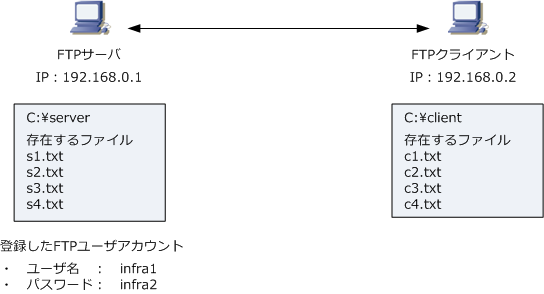
Windowsに標準インストールされているコマンドプロンプトでのFTPクライアントの操作を説明します。
今回のFTPサーバのIPアドレスが“192.168.0.1”であることから、以下のとおりftp 192.168.0.1と入力。
先ほどFTPサーバ側で作成した内容に基づき、ユーザ名に“infra1”、パスワードに“infra2”と入力します。
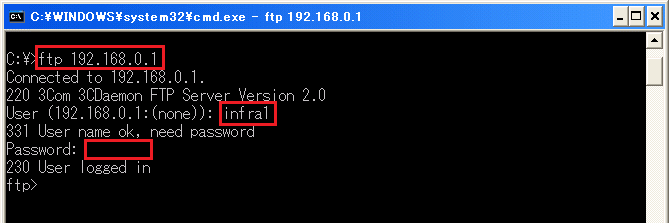
次に、FTPサーバ側のディレクトリにどのようなファイルが存在するのかを ls コマンドにより確認します。
FTPサーバで「User Directory」に“C:\server\”と指定しているので、この"server"ディレクトリには以下
のとおり「s1.txt」「s2.txt」「s3.txt」「s4.txt」という4つのファイルが存在していることを確認できます。
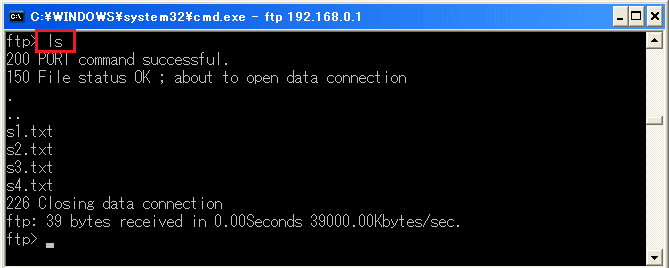
次に、FTPサーバからファイルをダウンロードする際に、FTPクライアント側のどこのディレクトリに
ダウンロードするのかを、lcd コマンドにより指定します。今回は、FTPクライアントの“c:\client”と
いう場所にファイルをダウンロードしたいため、lcdコマンドによりそのように指定します。

次に、ファイルをダウンロードします。ファイルをダウンロードするためには get コマンドを入力します。
例えば、以下の通り get s1.txt と入力すると、FTPサーバ側の「c:\server」のディレクトリの「s1.txt」
という名のファイルをFTPクライアント側の「C:\server」ディレクトリにダウンロードすることになります。
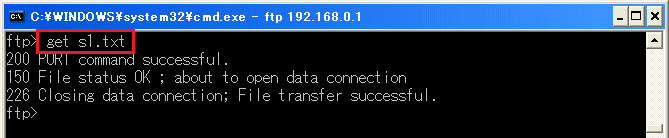
複数のファイルをダウンロードするためには mget コマンドを入力します。また、mget * と入力することで
「c:\server」のディレクトリ内にある全てのファイルを一度にダウンロードすることができます。但しダウン
ロードするファイルごとに確認が発生するので、ダウンロードするファイルの数だけ「Enterキー」を入力して
いく必要はあります。?の後にEnterキーを押します。とはいえ1つ1つgetするよりかは速く処理できます。
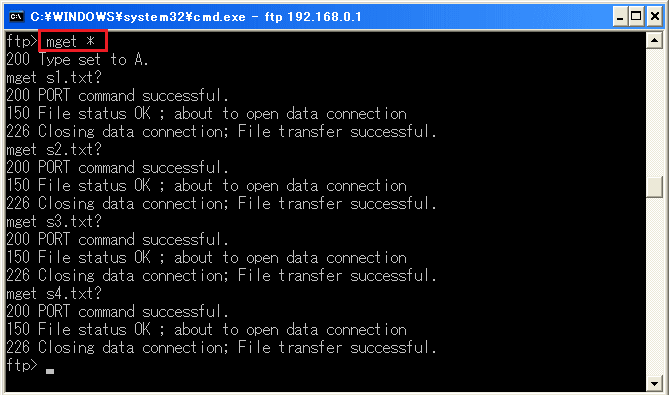
次に、FTPサーバ側にファイルをアップロードしてみましょう。そのためには put コマンドを入力します。
例えば以下の通り put c1.txt と入力すると、FTPクライアント側の「c:\client」ディレクトリに存在する
「c1.txt」というファイルが、FTPサーバ側の「c:\server」のディレクトリにアップロードされます。
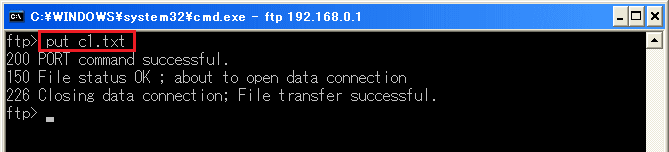
複数のファイルをアップロードするためには mput コマンドを入力します。また、mput * と入力することで
ディレクトリ(c:\client)内にある全てのファイルを一度にアップロードすることができます。ただしアップ
ロードするファイルごとに確認が発生するので、アップロードするファイルの数だけ「Enterキー」を入力して
いく必要はあります(?の後にEnterキーを押します)。とはいえ1つ1つputするよりかは速く処理できます。
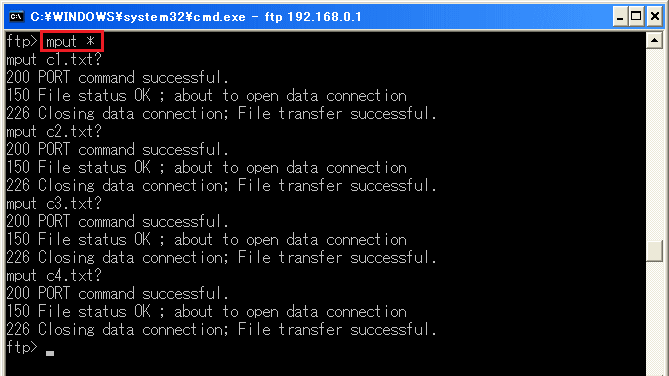
今回は「メモ帳」で開くことができるテキストファイルなので、FTP転送の際にはasciiモードでOKですが、
「メモ帳」で開けないOffice系のファイル、画像ファイル、動画ファイルなどは binaryモード で転送する
必要があります。コマンドプロンプトのFTPクライアントはデフォルトで「asciiモード」なので、メモ帳で
正しく開けないファイル転送については、binaryコマンドにより転送モードを変更するようにしましょう。

FTPを終了する場合、bye コマンドを入力します。これによりコマンドプロンプトに戻るので後はexitで終了。

◆ よく使用するFTPコマンド一覧
| FTPコマンド |
FTPコマンドの説明 |
| ftp |
FTP接続を行う。例えばFTPサーバが192.168.0.1なら "ftp 192.168.0.1" と入力 |
| ls |
FTPサーバ側のディレクトリにあるファイルの一覧表示 |
| cd |
FTPサーバ側の現在のディレクトリの移動 |
| lcd |
FTPクライアント側の現在のディレクトリの移動 |
| get |
FTPクライアントからFTPサーバに対して、1つのファイルをダウンロード |
| mget |
FTPクライアントからFTPサーバに対して、複数のファイルをダウンロード |
| put |
FTPクライアントからFTPサーバに対して、1つのファイルをアップロード |
| mput |
FTPクライアントからFTPサーバに対して、複数のファイルをアップロード |
| binary |
転送モードをbinaryモードに変更 |
| ascii |
転送モードをasciiモードに変更 |
| delete |
FTPサーバ側の1つのファイルの削除 |
| mdelete |
FTPサーバ側の複数のファイルの削除 |
| rmdir |
FTPサーバ側のディレクトリの削除 |
| mkdir |
FTPサーバ側にディレクトリを作成 |
| rename |
FTPサーバ側にあるファイルの名前変更 |
| bye |
FTPサーバとの切断 ( quit コマンドも同じ ) |
|